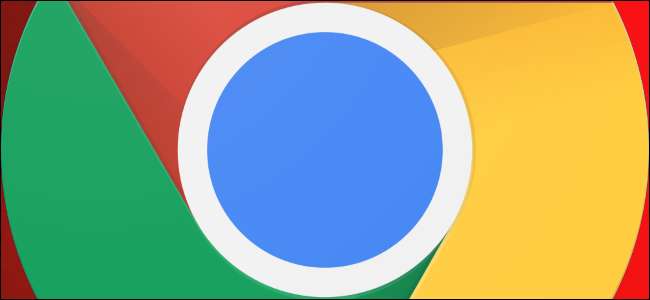
Känner du dig åtkomst till Facebook, Twitter eller andra distraherande webbplatser när du verkligen borde göra något annat istället? Blockera den webbplatsen i Google Chrome. Andra lösningar låter dig också blockera webbplatser för barn hemma eller anställda.
Hur du snabbt blockerar en webbplats för dig själv
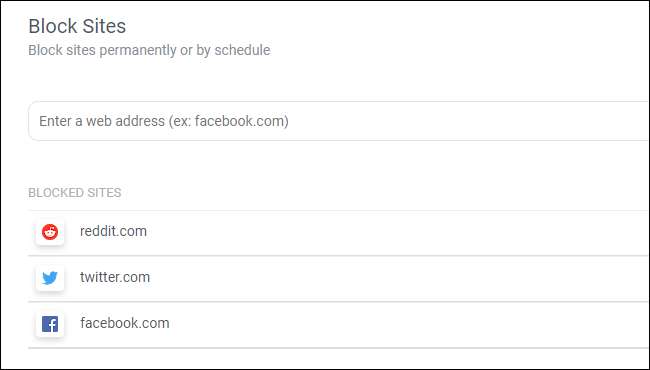
Vi rekommenderar Blockera webbplats för Chrome för att snabbt blockera webbplatser. Installera det och du kan använda tilläggets enkla alternativ för att definiera en lista med blockerade webbplatser. Du kan till och med ställa in en omdirigering så att du automatiskt pekar på en webbplats som du bör använda (kanske din arbetsplats) när du besöker en blockerad webbplats. Eller aktivera det enligt ett schema så att du kan titta på Facebook allt du vill - så länge det är utanför de timmar du ska definiera.
Detta är inte idiotsäkert. Det är faktiskt motsatsen. Du kan snabbt redigera Block Sajtens behörighet att avblockera webbplatser. Och medan du kan definiera lösenordsskydd, kan alla som använder din dator öppna någon annan webbläsare för att komma runt blocket. Det är ett sätt att hålla dig på rätt spår och lägga till ytterligare friktion innan du går in på en webbplats - det är allt. Det är inte ett sätt att kontrollera tillgången till webbplatser för barn hemma eller anställda i en organisation
Om du inte vill att ett tillägg som Block Site ska köras på varje webbplats du besöker kan du använda Google Chromes tilläggstillstånd för att begränsa dess åtkomst . Om du till exempel bara vill blockera Facebook kan du begränsa Block SIte så att den bara körs på facebook.com.
RELATERAD: Hur man kontrollerar en Chrome-tilläggs tillstånd
Erfarna nördar kan användas för att blockera webbplatser med hjälp av deras systems värdfil, som låter dig definiera en anpassad lista över domäner och de IP-adresser som är associerade med dem. Observera att Google Chrome ignorerar systemets värdfil. Detta förhindrar skadlig kod från att omdirigera webbplatser som Facebook till skadliga platser, men det förhindrar också att du blockerar webbplatser som Facebook på samma sätt. Därför är tillägget så användbart.
Hur blockerar du webbplatser med föräldrakontroll

Block Site-tillägget fungerar bra — för dig själv. Men du kan inte effektivt använda den för att blockera åtkomst till webbplatser för dina barn.
Många Wi-Fi-routrar har inbyggda funktioner för webbplatsblockering, och det fungerar mycket bättre än detta Chrome-tillägg. Om din router har en sådan funktion kan du be din router att blockera en webbplats, och ingen i ditt Wi-Fi-nätverk kommer åt den. Människor kan naturligtvis fortfarande använda VPN eller proxyservrar för att komma runt den svarta listan - ingenting är idiotsäkert.
Du kanske också vill undersöka programvaran för föräldrakontroll som körs på din dator själv. Förutom programvara för föräldrakontroll från tredje part innehåller ditt operativsystem några användbara verktyg.
Till exempel, familjefunktionerna i Windows 10 kommer att låta dig blockera webbplatser för ett barnkonto . På en Mac har skärmtid-funktionen lagts till i macOS Catalina kommer att låta dig begränsa tillgången till webbplatser . På en Chromebook kan du använd Family Link för att kontrollera vilka webbplatser ett barns konto kan besöka.
Hur man blockerar en webbplats i en organisation
Organisationer som använder Chrome Enterprise kan använda Chromes URLBlacklist-funktion för att blockera enskilda webbplatser. Den här funktionen är avsedd för IT-proffs som hanterar en organisations enheter och hjälper dig inte att hantera Chrome hemma. Rådfråga Googles dokumentation för blockering av webbplatser för mer information.







